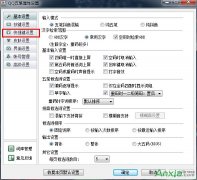qq密码忘了怎么办 ,经常有的网友会因为长时间没有上qq,导致自己忘记了自己的qq密码的情况,如果qq密码忘记了的话,那就只能去腾讯申请找回了,如果你怕qq密码忘记觉得自己密码......
腾讯电脑管家如何清除系统病毒
腾讯电脑管家给用户带来了许多的便利,为用户打造了健康安全的电脑使用环境,并且这款安全软件还有着许多实用的功能,例如有着电脑诊所、病毒查杀或是垃圾清理功能等,可以很好的满足用户的各种需求,帮助用户更好的维护电脑安全,所以用户喜欢使用这款电脑管家软件是不无道理的,当用户在使用这款安全软件时,想要清除系统病毒,但是不知道怎么进行操作,其实这个问题的操作方法是很简单的,用户使用其中的工具箱功能来找到系统急救箱选项即可解决问题,那么接下来就让小编来向大家介绍一下问题详细的操作方法吧。
方法步骤
1.用户在电脑桌面上打开电脑管家软件,并来到首页上进行设置
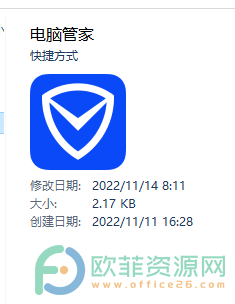
2.在页面左侧的菜单栏中用户点击工具箱,右侧的页面上会弹出相关选项和功能
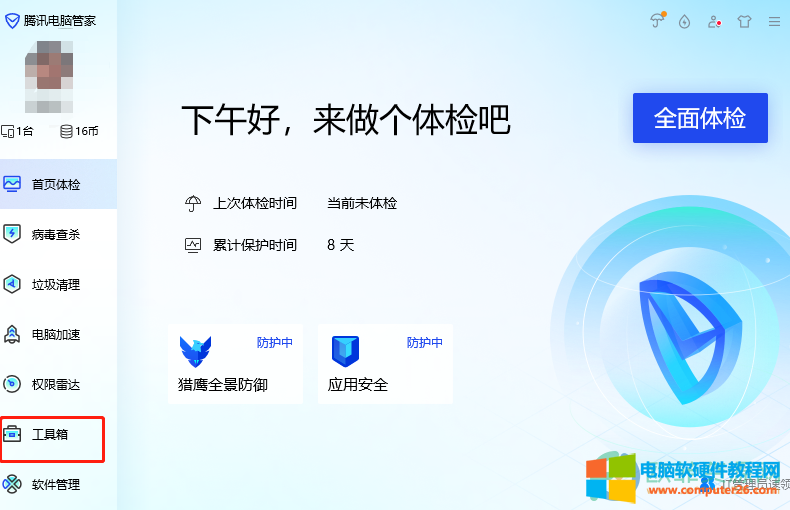
3.在右侧页面上方的导航栏中用户点击系统选项,将会显示出与系统相关的功能
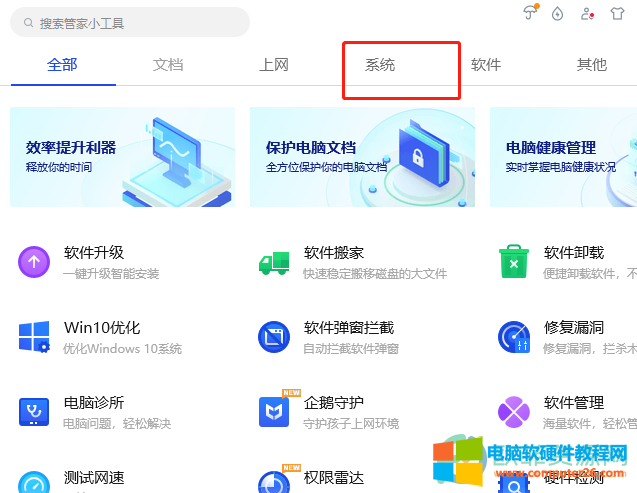
4.这时用户直接在页面上选择系统急救箱功能,这个功能可以查杀系统中的木马病毒
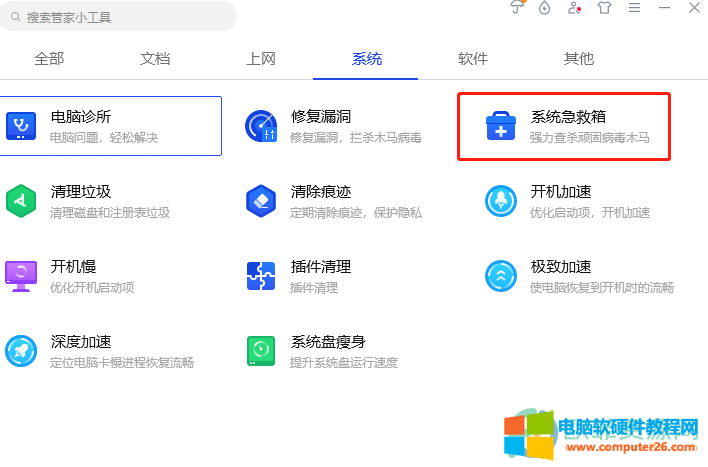
5.打开了管家急救箱窗口后,用户直接按下快速急救按钮
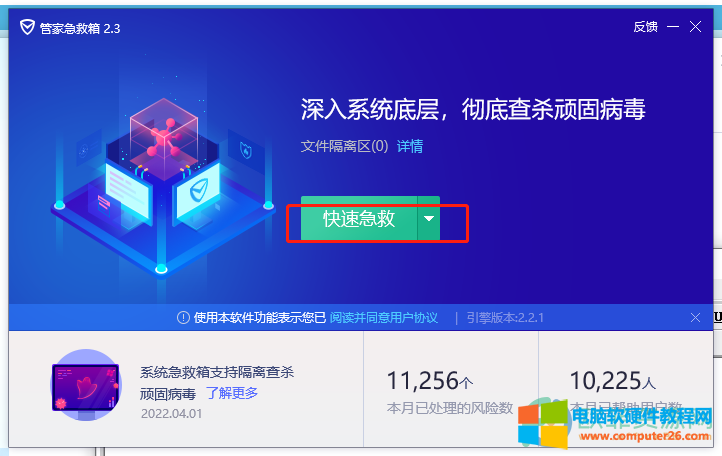
6.此时软件就会进入到扫描状态,用户需要等待几秒钟
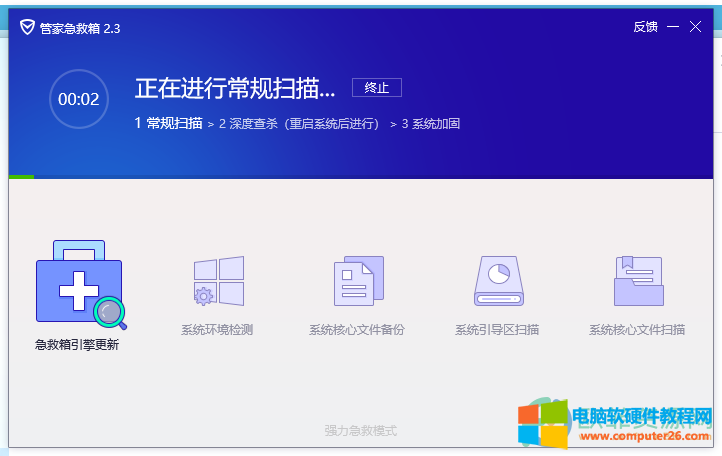
7.扫描结束后得出统计数据,用户按下其中的重启电脑即可自动清除
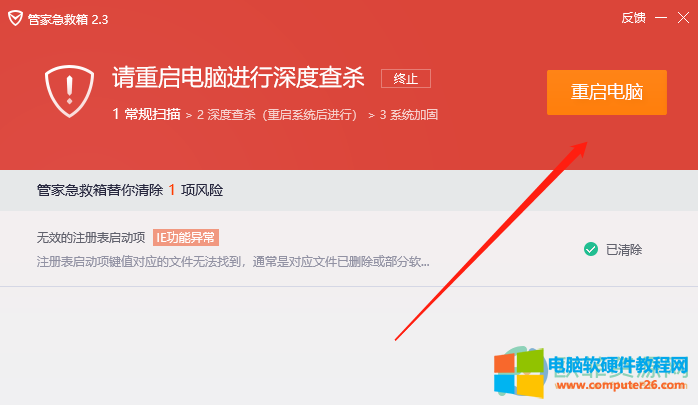
小编已经将用户提出问题的操作方法整理出来了,用户在软件的工具箱中找到并使用系统急救箱功能来进行清除,方法简单有效,因此感兴趣的用户快来试试看吧,一定可以解决好这个问题。
相关文章
- 详细阅读
-
Photoshop cs5如何排列多个文档详细阅读

很多时候我们作图时会同时打开多个图像文件,为了操作方便,可以将文档排列展开,包括双联、三联、四联、全部网格拼贴等。今天小编就向大家介绍一下如何排列多个文档。 首先打......
2016-10-11 200 photoshop photoshop源代码 photoshop技巧
- 详细阅读
- 详细阅读
-
GoldWave如何进行声音幅度调整详细阅读

有人可能认为,电脑中的音量条、音箱或耳机里的音量电位器都可以调整音量的大小,一些多媒体播放器中也都带有音量调节,可是,今天小编要说的音量调整与以上改变音量有本质的不......
2016-10-11 201 GoldWave